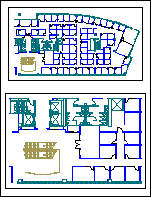Es gibt zwei Methoden für das Arbeiten mit AutoCAD-Zeichnungen, Bildern, ClipArt-Objekten und anderen Grafikdateien in Visio: Sie können diese importieren, um eine neue Visio-Zeichnung zu beginnen, oder Sie können sie in eine vorhandene Visio-Zeichnung einfügen.
Importieren einer Grafikdatei, um eine neue Visio-Zeichnung zu beginnen
Sie können Grafikdateien in unterschiedlichen Formaten importieren, um eine neue Visio-Zeichnung zu beginnen. Dazu verwenden Sie den Befehl Öffnen auf der Registerkarte Datei.
Die folgenden Grafikdateiformate werden unterstützt:
-
AutoCAD-Zeichnungsdateiformat (DWG, DXF)
-
Komprimierte erweiterte Metadatei (EMZ)
-
Erweiterte Metadatei (EMF)
-
Graphics Interchange Format (.gif)
-
JPEG-Dateiaustauschformat (.jpg)
-
Portable Network Graphics (PNG)
-
Skalierbare Vektorgrafiken (SVG, SVGZ)
-
Tagged Image File-Format (TIF, TIFF)
-
Windows-Bitmap (BMP, DIB)
-
Windows-Metadatei (WMF)
Hinweis: Die Dateiformate können sich bei verschiedenen Sprachversionen geringfügig unterscheiden. Sie erhalten möglicherweise nicht genau die gleichen Ergebnisse, wenn Sie Dateien importieren, die in anderen Sprachversionen erstellt wurden.
-
Klicken Sie auf der Registerkarte Datei auf Öffnen, und navigieren Sie dann zu dem Speicherort der Datei, die Sie importieren möchten.
-
Klicken Sie im Feld Dateityp auf das Dateiformat der Datei, die Sie importieren möchten.
Wenn das Dateiformat nicht aufgelistet ist, verfügt Visio nicht über einen Dateifilter für das betreffende Format. Versuchen Sie, das Dokument in einem Format zu speichern, das Visio öffnen kann.
-
Wählen Sie die Datei aus, und klicken Sie dann auf Öffnen.
Einfügen einer Grafikdatei in eine vorhandene Visio-Zeichnung
Mithilfe der Befehle auf der Registerkarte Einfügen können Sie AutoCAD-Zeichnungen, Bilder und ClipArt-Objekte in eine vorhandene Visio-Zeichnung einfügen.
Einfügen einer AutoCAD-Zeichnung
-
Klicken Sie auf der Registerkarte Einfügen auf CAD-Zeichnung.
-
Suchen Sie die CAD-Datei, und klicken Sie auf Öffnen.
-
Um die Standardeinstellungen für CAD-Zeichnungen zu übernehmen, klicken Sie auf OK.
Hinweis: Die Standardeinstellungen für CAD-Zeichnungen sind so konzipiert, dass optimale Ergebnisse beim Einfügen einer CAD-Zeichnung gewährleistet sind. Es wird empfohlen, die Standardeinstellungen nur zu ändern, wenn ein bestimmter Zweck erreicht werden soll.
Beim Einfügen einer Zeichnung, die im AutoCAD DWG- oder DXF-Format vorliegt, wird die zuletzt gespeicherte räumliche Ansicht der CAD-Zeichnung eingefügt. CAD-Zeichnungen können im Modellbereich oder im Papierbereich gespeichert worden sein.
-
Modellbereich ist die primäre Arbeitsumgebung für Zeichnungen, in der CAD-Entwickler Zeichnungen erstellen.
-
Papierbereich ist ein Arbeitsbereich, der einem Blatt Papier entspricht, auf dem CAD-Entwickler verschiedene Ansichten der Zeichnung anordnen können.
Die folgende Abbildung zeigt eine im Papierbereich gespeicherte DWG-Zeichnung.
Die Zeichnung enthält zwei rechteckige Anzeigebereiche. Ein Anzeigebereich ist ein Fenster für die dreidimensionale CAD-Zeichnung. Jeder Anzeigebereich kann auf einen anderen Maßstab oder Winkel festgelegt werden.
Einfügen von Bildern und ClipArt-Objekten
-
Klicken Sie auf der Registerkarte Einfügen auf Bilder oder Onlinegrafiken.
-
Wechseln Sie zum Speicherort der einzufügenden Datei, wählen Sie die Datei aus, und klicken Sie dann auf Öffnen.
Tipp: Sie können Grafikdateien auch über die Registerkarte Datei öffnen. Klicken Sie auf der Registerkarte Datei auf Öffnen. Wechseln Sie zum Speicherort der Grafik, und klicken Sie in der Liste Dateityp auf das gewünschte Grafikdateiformat. Suchen Sie die Datei, und klicken Sie auf Öffnen. Die meisten Dateien, die Sie als Grafiken in Visio-Zeichnungen importieren, werden als Metadateien angezeigt. Bitmapdateien, wie DIB, BMP, PCX usw., bleiben jedoch Bitmaps in der Visio-Zeichnung.